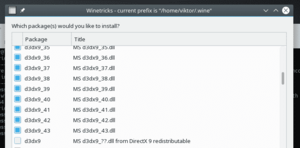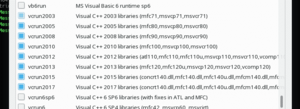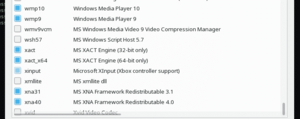「インストール - Wine」の版間の差分
(→SUSE) |
|||
| 42行目: | 42行目: | ||
==== SUSE ==== | ==== SUSE ==== | ||
以下のリポジトリを追加する。<br> | 以下のリポジトリを追加する。<br> | ||
sudo zypper | # SUSE 15.4 | ||
sudo zypper | sudo zypper addrepo -r https://mirrorcache-jp.opensuse.org/repositories/Emulators/15.4/ | ||
sudo zypper refresh | |||
<br> | <br> | ||
Wineをインストールするため、以下のコマンドを実行する。<br> | Wineをインストールするため、以下のコマンドを実行する。<br> | ||
2023年6月10日 (土) 16:53時点における版
概要
LinuxでWindowsソフトウェアを動作させることはできないが、Wineを使用すれば、Linux上でWindowsソフトウェアを動作させることが可能な場合がある。
しかし、全てのWindowsソフトウェアが必ず動作するわけではなく、動作しないものも多く存在する。
Wineを使用する場合は、そのことを念頭に置かなければならない。
Wineの使用方法は、Wineのインストール後に、Windowsソフトウェアをインストールするだけである。
Wineのインストール
CentOS
ソースコードからインストール
Wineをコンパイルするために必要な依存関係のライブラリをインストールする。
sudo yum groupinstall 'Development Tools' sudo yum install libX11-devel freetype-devel zlib-devel libxcb-devel
Wineの公式Webサイトから、Wineのソースコードをダウンロードする。
ダウンロードしたファイルを解凍する。
tar -Jxvf wine-<バージョン名>.tar.xz cd wine-<バージョン名>
Wineをコンパイルしてインストールする。
ここで、32bitまたは64bitのパッケージにより、実行するコマンドが異なることに注意すること。
# 32bit ./configure --prefix=/home/<ユーザ名>/Wine # 64bit ./configure –enabled-win64 --prefix=/home/<ユーザ名>/Wine
make -j 8 make install
EPELリポジトリからインストール
EPELリポジトリを使用して、より簡単にWineをインストールすることができる。
ただし、最新安定版のWineが存在しないため注意すること。
EPELリポジトリを追加する。
sudo rpm -Uvh https://dl.fedoraproject.org/pub/epel/7/x86_64/Packages/e/epel-release-7-11.noarch.rpm
Wineをインストールするため、以下のコマンドを実行する。
sudo yum install wine
SUSE
以下のリポジトリを追加する。
# SUSE 15.4 sudo zypper addrepo -r https://mirrorcache-jp.opensuse.org/repositories/Emulators/15.4/ sudo zypper refresh
Wineをインストールするため、以下のコマンドを実行する。
sudo zypper install wine
Wineの設定
Wine configuration
WineでWindowsソフトウェアを実行する前に、Wine設定ツールを最初に実行することを推奨する。
このツールを実行すると、Wineに必要な全てのドライバがマップされて、ホームディレクトリに.wineファイルが作成される。
winecfg
Wine設定ツールにおいて、[ドライブ]タブでは、Windowsソフトウェアが認識できる全てのドライブが設定できる。
[グラフィック]タブでは、Windowsソフトウェアのウィンドウ設定と画面解像度が設定できる。
Winetricks
Winetricksを使用すると、Win32 Firefox、Apple QuickTime、様々なマルチメディアコーデック、TrueTypeフォント、Visual C++ランタイムのランタイムDLL等、
一般的なWindowsソフトウェアをインストールできる。
Wineを実行する前に、Winetricksを使用して重要なWindowsコンポーネントをインストールして、より安定したWine環境を設定する。
winetricks
Winetricksを初めて実行する場合、WineはWindowsソフトウェアをスムーズに実行するために必要なパッケージを検索してインストールする。
[Wine Mono Installer]画面が表示されるので、[インストール]ボタンを押下する。
インストール完了後、[Wine Geckoインストーラ]画面が表示されるので、[インストール]ボタンを押下して続行する。
WinetricksはGUIを起動する必要がある。
もし、GUIが表示されない場合は、以下のコマンドを実行する。
winetricks --gui
Winetrickesのメイン画面にて、[Select the default wineprefix]ボタンにチェックを入力して、[OK]ボタンを押下する。
次の画面で、[Install a Windows DLL or component]ボタンにチェックを入力して、[OK]ボタンを押下する。
下図において、チェックボックスにチェックが入力されているソフトウェアを全てインストールする。
場合によっては、ソフトウェアのダウンロードおよびインストールにおいて、ユーザの操作が必要になることがあるので注意すること。
Windowsプログラムの実行
Wineの確認のため、いくつかのWindowsソフトウェアを実行する。
ここでは、Notepad++をインストールする。
Notepad++をダウンロードした後、次のコマンドを実行してNotepad++のインストーラを起動する。
wine npp.<バージョン名>.Installer.exe
もし、Wine Geckoおよびその他のコンポーネントをインストールしていない場合、Wineはそれらを最初にインストールした後、Notepad++のインストールが始まる。